2 Cara Mengambil Gambar (Snapshot) dari Layar Komputer Anda
Untuk anda yang sering menggunakan komputer untuk membuat sebuah artikel/tutorial di situs, blog atau mungkin sebuah artikel untuk sebuah E-book pasti memerlukan gambar untuk membuat tampilan sebuah situs atau blog yang berisi artikel lebih menarik dibaca oleh para pembacanya.
Mungkin pada sebuah kasus yang pernah anda alami dimana anda perlu mengambil gambar dari tampilan grafis di layar komputer anda, seperti contoh anda ingin mengambil gambar (snapshot) dari sebuah grafis di program photoshop, MS office atau gambar di internet ketika anda berselancar di dunia maya untuk dijadikan petunjuk bagi para pembaca sehingga lebih mudah memahami dan mengerti artikel yang anda buat.
Ada 2 cara agar kita bisa mengambil gambar (Snapshot) di layar komputer anda, yang mana keduanya menggunakan tool bawaan yang ditambahkan di windows Opertaing Sistem (windows 7, 8, sampai dengan windows 10 yang sekarang).
Cara yang pertama : (SNIPPING TOOL)
Jika anda pengguna windows operating sistem yang awam mungkin belum mengetahui tool yang satu ini, nama tool ini sedikit unik dimana artinya dalam bahasa Indonesia adalah Mengunting atau guntingan, yang berfungsi untuk mengambil gamabar di layar komputer kita, tool ini adalah Snipping Tool. tool ini terletak di Accesories di windows operating sistem kita.
Untuk mudahnya jika anda ingin menggunakan atau memanggil tool ini cukup yang perlu anda lakukan adalah menekan Tombol Windows dan Tombol R secara bersamaan di keyboard perangkat komputer anda (Desktop, Notebook, ataupun Laptop), untuk memanggil tool Run pada OS windows anda.
Kemudian ketikkan perintah SnippingTool.exe
maka akan muncul Snipping Tool yang anda butuhkan untuk mengambil gambar pada layar komputer anda.
Untuk menggunakan tool ini pun cukup mudah anda tinggal mengklik New pada tool ini
ada beberapa pilihan snapshot yakni Free-from snip, Rectangular snip, Window snip dan Full-Screen Snip, klik panah untuk menampilkan pilihan Snapshot.
Kali ini kita akan memakai pilihan Snapshot Rectangular Snip, untuk memulainya klik New kemudian klik kiri dan tahan pada mouse kemudian gerakkan kursor kebawah dari gambar yang ingin anda ambil pada layar komputer anda.
Maka anda akan akan mendapatkan gambar dari layar komputer anda yang kemudian anda bisa gunakan untuk kebutuhan pembuatan artikel anda atau sekedar berbagi/sharing gambar ke sosial media.
Langkah selanjutnya klik Menu File -->> Save As (simpan) atau pada keyboard tekan tombol CTRL dan S secara bersamaan.
Cara yang Kedua: ( PRINT SCREEN )
Cara yang kedua adalah cara yang cukup mudah dimana kita dapat memanfaatkan fasilitas di keyboard pada perangkat komputer anda yang mana telah dilengkapi dengan tombol PRINT SCREEN/PRT SCR/PRT SC/PRT SCN pada keyboard anda.
Cara menggunakannya pun cukup mudah anda tinggal menekan tombol fn dan tombol PRT SCN secara bersamaan atau tombol PRT SCN saja.
Kemudian Paste atau tekan tombol CTRL dan Tombol V secara bersamaan pada keyboard anda atau klik kanan pada mouse kemudian pilih paste pada Program Ms. Office/WordPad/Paint/Photoshop ataupun program pengolah kata atau pengolah gambar yang ada di windows operating sistem anda.
Catatan:
Untuk dapat menyimpan gambar layar dalam format Jpeg, GIF, PNG atau format gambar lainnya disarankan menggunakan Program pengolah gambar seperti Paint bawaan windows atau Photoshop dan atau program pengolah gambar lainnya.
Kali ini saya akan mencontohkan menggunakan Program WordPad bawaan windows untuk pembuatan sebuah artikel, klik kanan pada mouse dan paste ke dalam WordPad.
Dan anda akan mendapatkan gambar dilayar komputer anda yang telah anda ambil tadi dengan menggunakan fasilitas PRT SCR di keyboard perangkat komputer anda.
Cling!!! Muncul gambar yang and Snapshot, - Selamat Mencoba Dan Menulis Artikel -
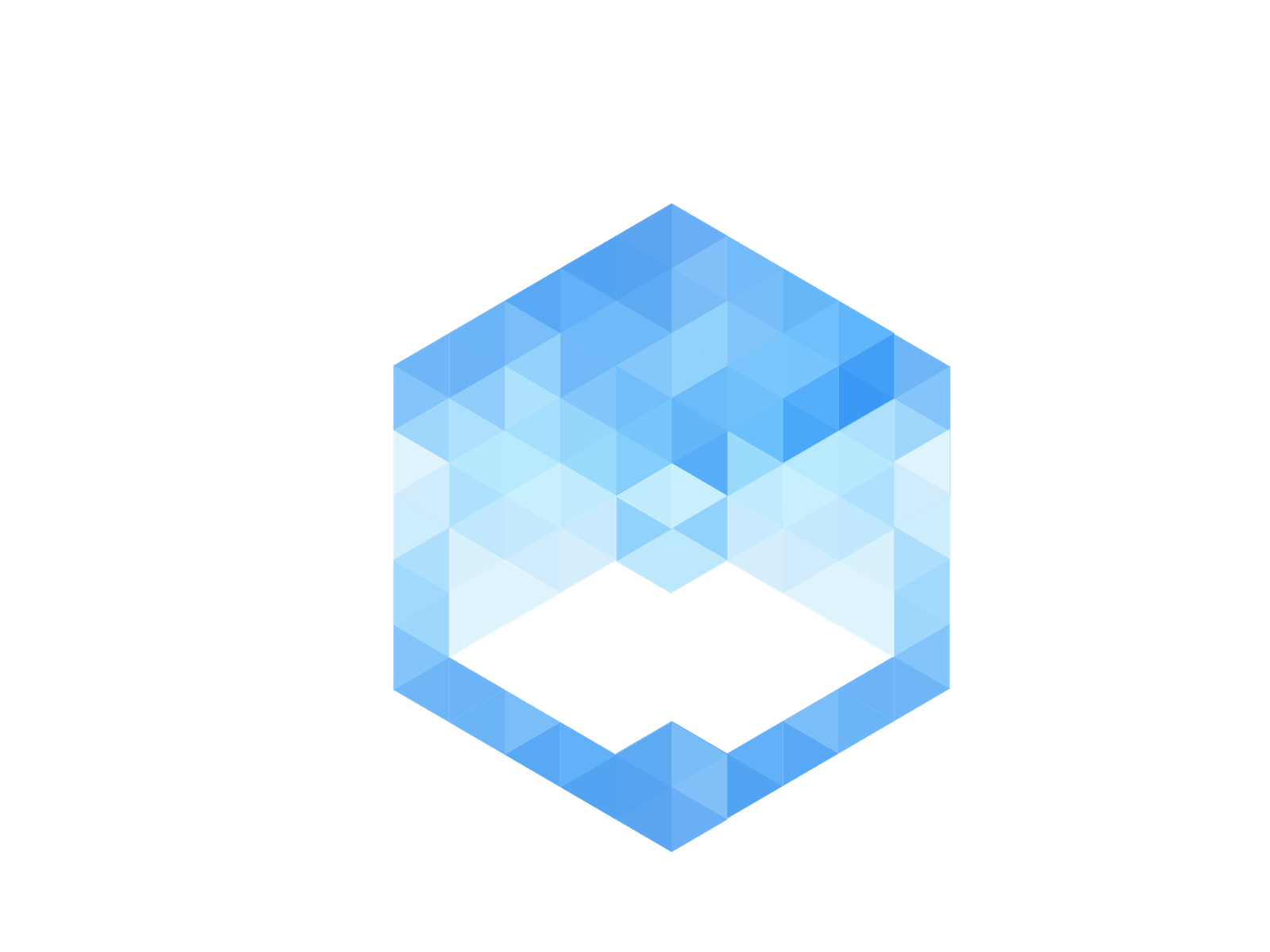

Subscribe to:
Post Comments
(
Atom
)
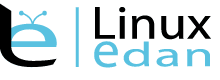

















No comments :
Post a Comment